1、首先我们打开PPT软件,新建一个空白页面即可。
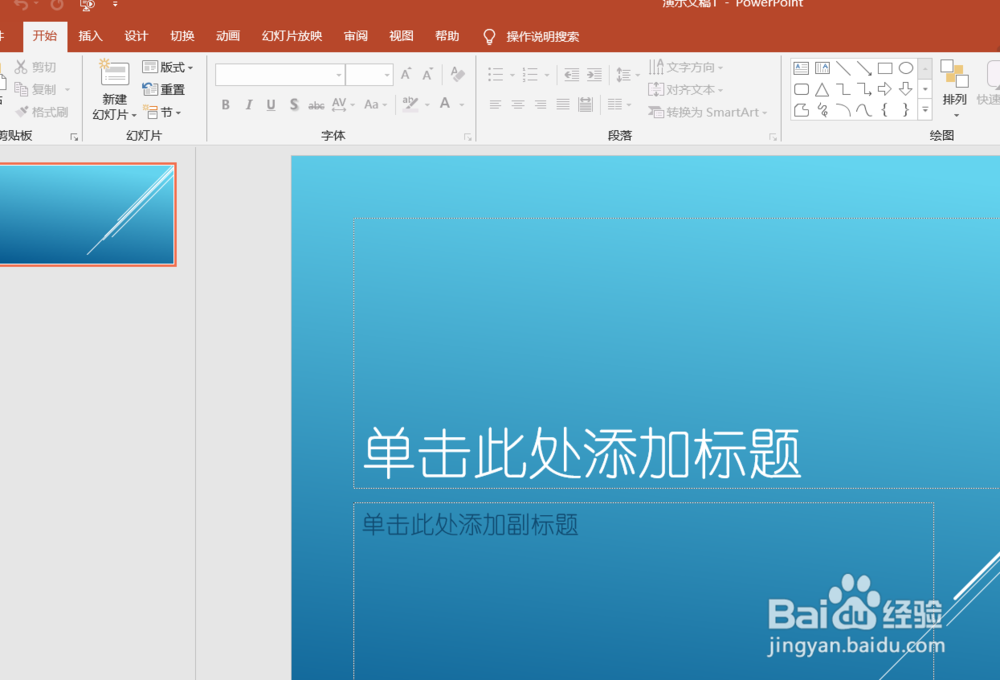
2、新建空白页面之后,我们点击什么插入插入一个横向文本框,然后插入合适大小的文字内容即可。
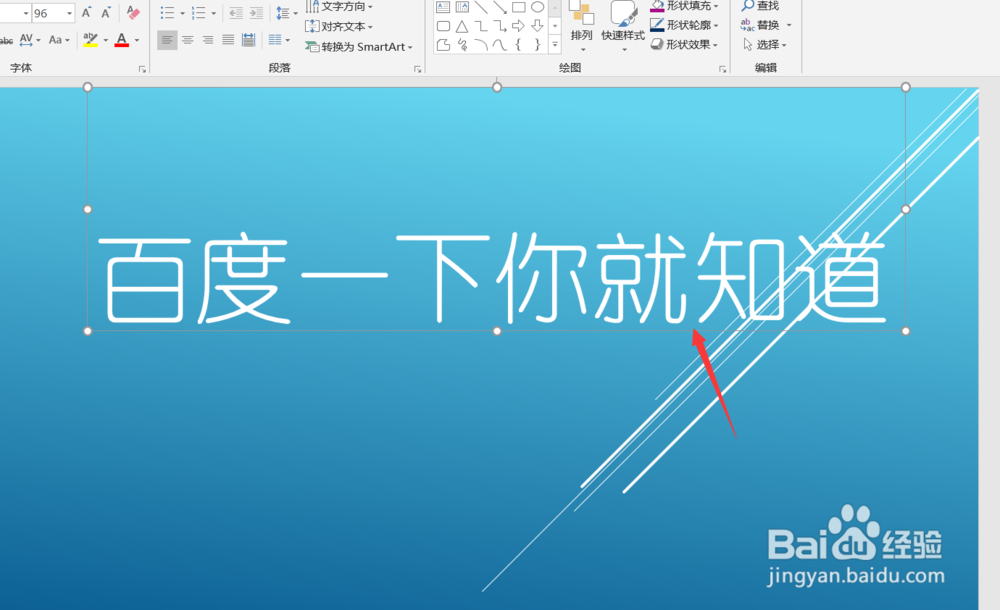
3、我们点击上方的插入,选择形状,插入一个直角形。
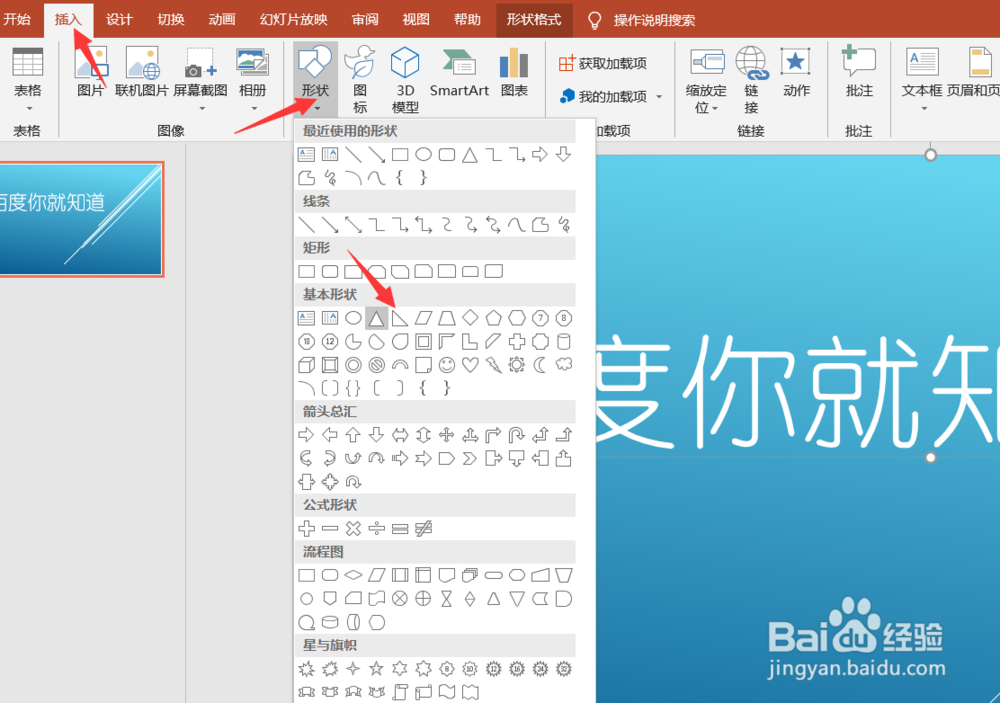
4、然后我们调整好直角三角形的大小和位置,让其刚好在一个文字的右下角即可。

5、接着我们复制多个直角三角形,将其简单的放置在全部文字下面的右下角。
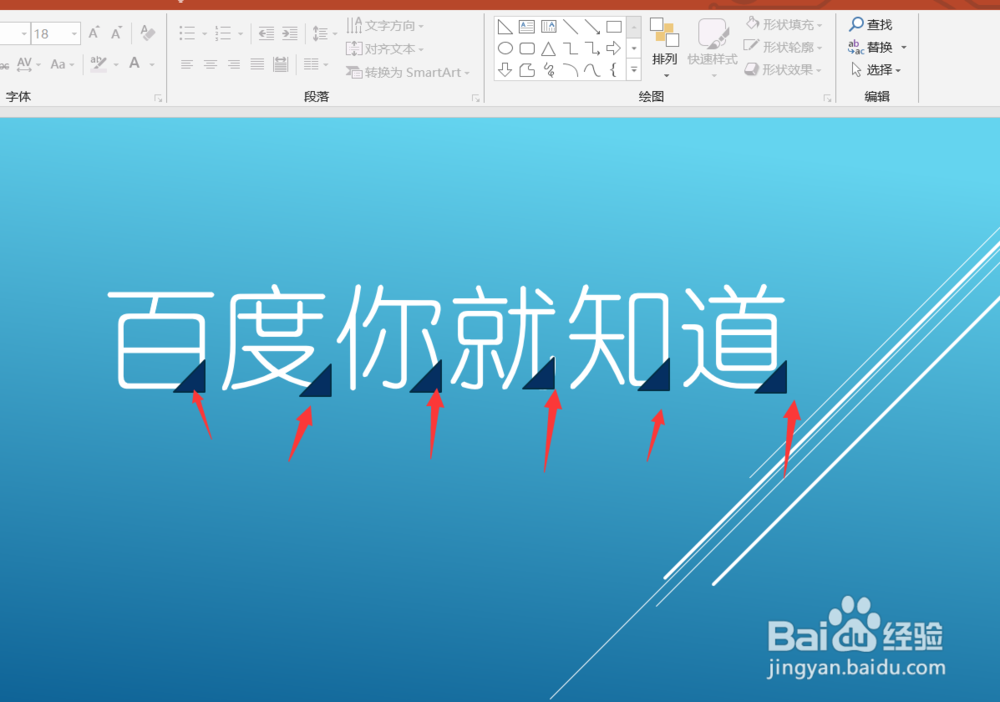
6、选中所有的直角三角形,点击上方的排列,选择对齐,选择横向分布,然后选择顶端对齐。
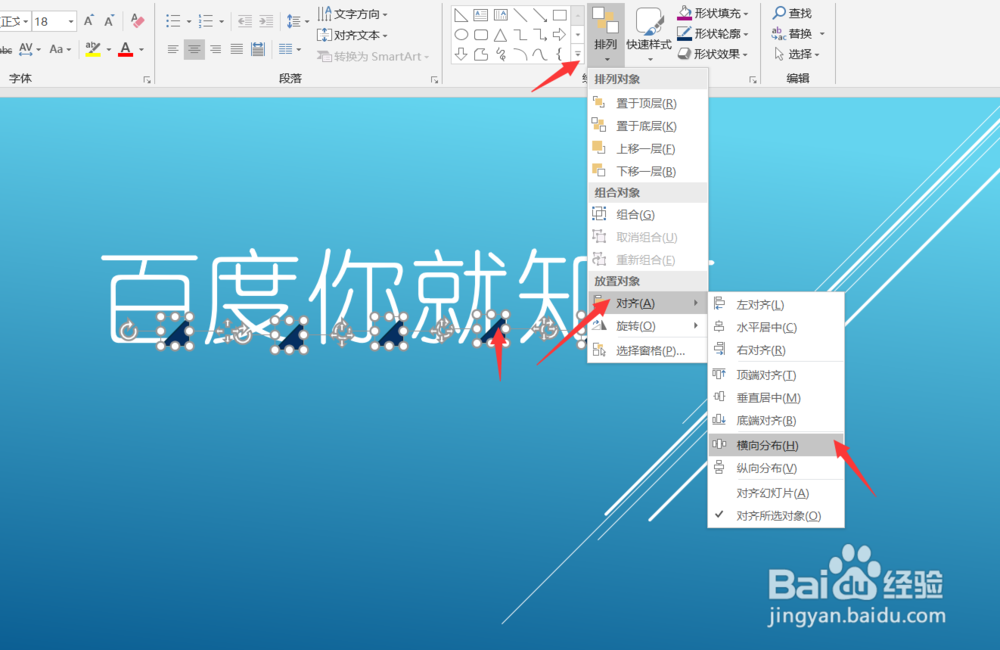
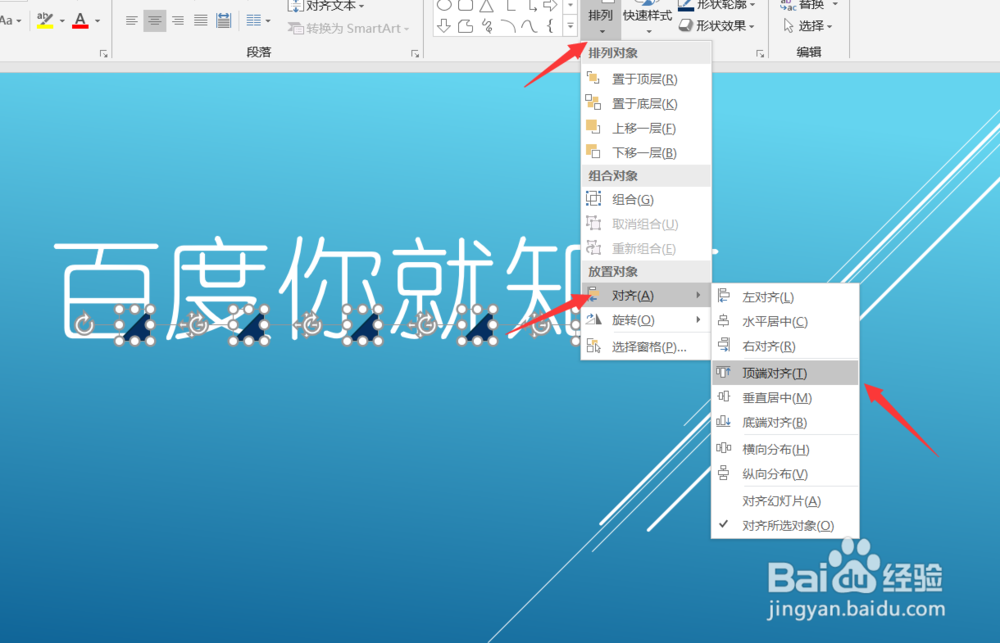
7、这样直角三角形就全部对齐了,然后我们选中所有的直角三角形,右击,点击填充,设置对象格式。
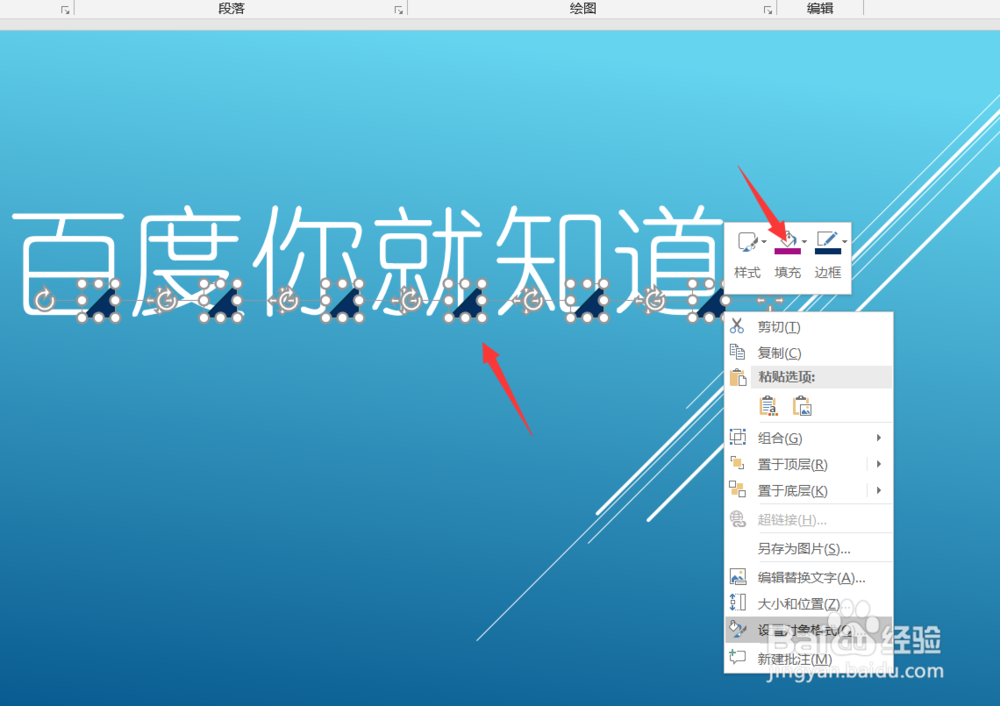
8、填充效果中我们设置幻灯片背景填充,这样就可以看到直角三角形全部都填成为背景。
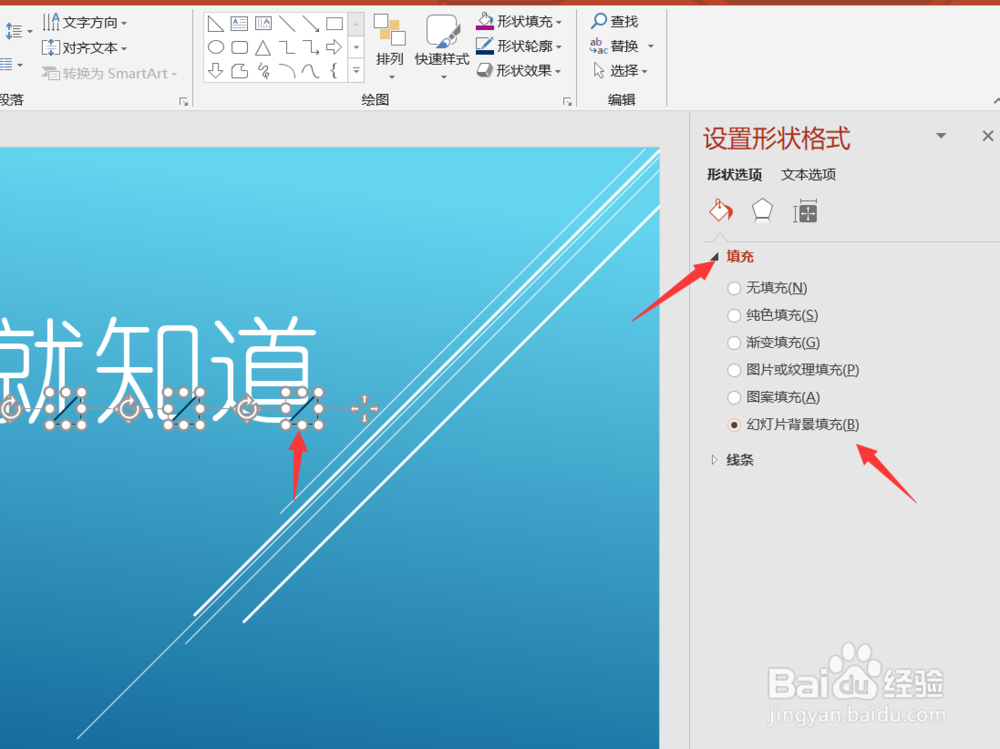
9、今天的PPT如何制作缺角文字特效教程就给大家介绍到这里,希望对大家有所帮助。

